keyshot设置提醒保存的间隔时间的教程
时间:2024-02-08 15:18:45作者:极光下载站人气:29
keyshot作为一款渲染和动画软件,被广泛应用在产品设计和可视化领域中,用户在使用时无需复杂的设定,就可以产生出照片般真实的3d渲染影像,而且keyshot软件能够与多款软件插件集成,快速轻松地创建神奇的渲染和动画效果,所以keyshot软件深受用户的喜爱,当用户在keyshot软件中设计部件效果时,为了避免出现未保存的情况发生,用户想要设置提醒保存的间隔时间功能,这个问题用户直接在首选项窗口中点击常规选项卡,接着找到保存提醒板块并按需设置间隔时间即可解决问题,那么接下来就让小编来向大家分享一下keyshot设置提醒保存时间间隔的方法教程吧,希望用户能够从中获取到有用的经验。
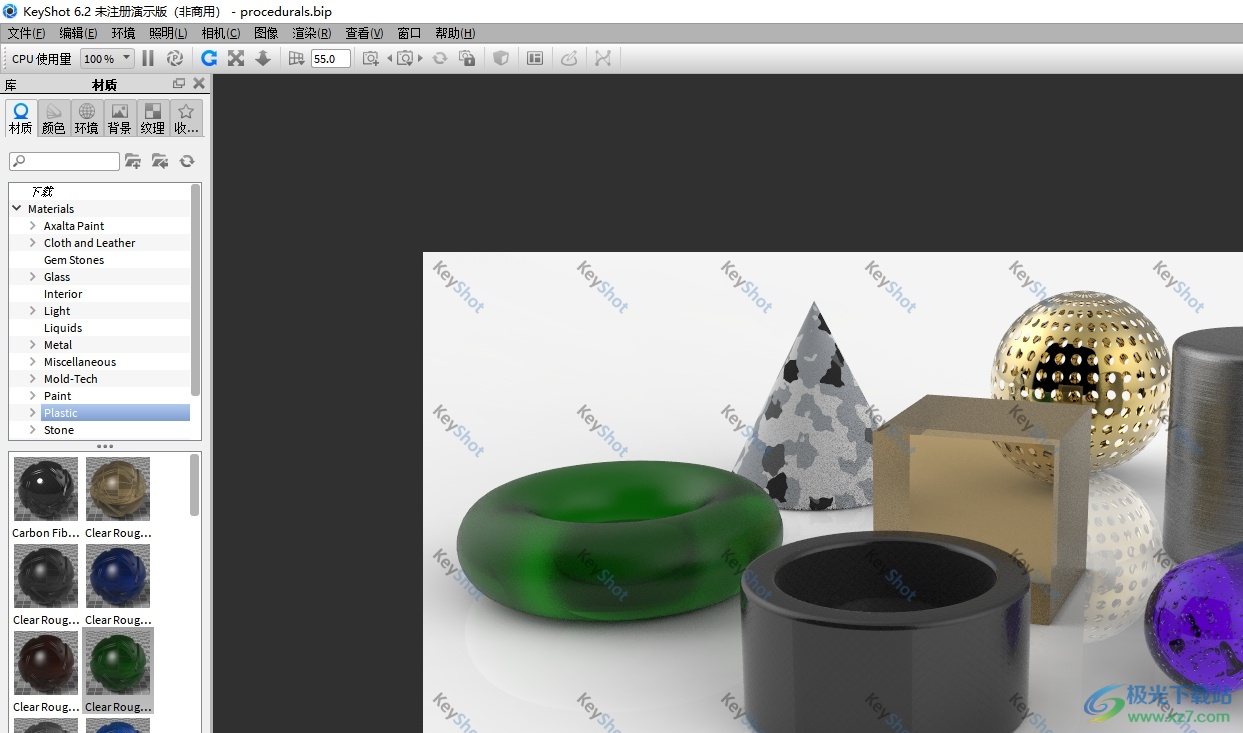
方法步骤
1.用户打开keyshot软件,并来到编辑页面上来进行设置

2.在页面上方的菜单栏中点击编辑选项,将会弹出下拉选项卡,用户选择其中的首选项功能
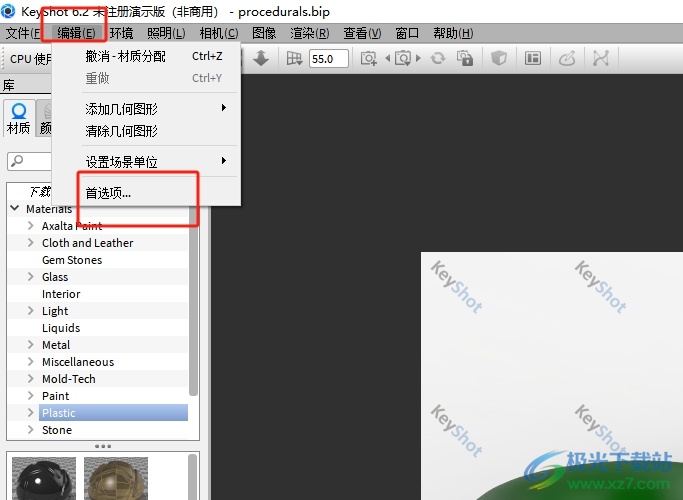
3.接着进入到首选项窗口中,用户将左侧的选项卡切换到常规选项卡上

4.这时用户在页面右侧的功能板块中,用户找到保存提醒板块,并点击显示保存提醒通知的时间间隔为选项,在弹出来的下拉选项卡中,用户选择合适的时长即可解决问题
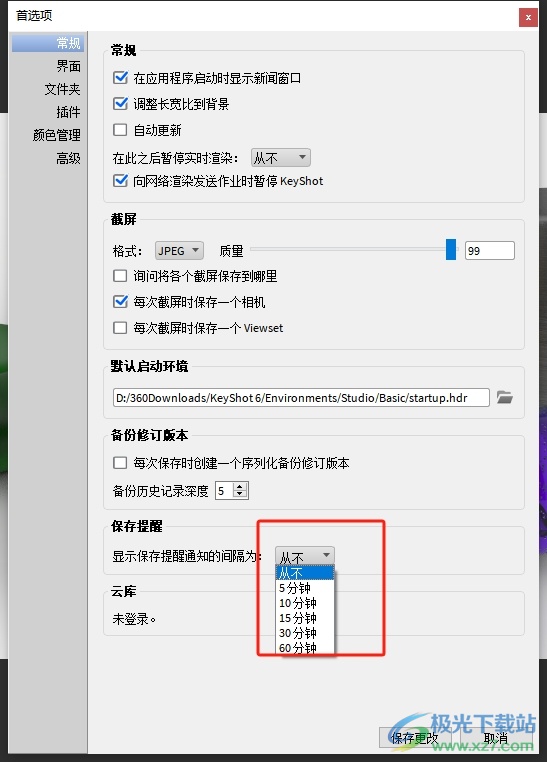
5.完成上述操作后,用户在窗口的右下角按下保存更改按钮就可以了,这样用户就不会出现文件未保存的情况了
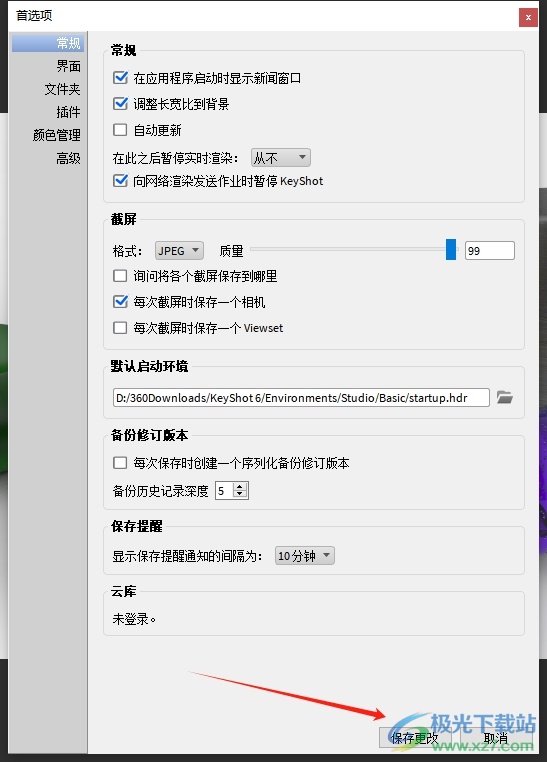
以上就是小编对用户提出问题整理出来的方法步骤,用户只需在首选项窗口中找到常规选项卡,接着在保存提醒板块中按需设置保存时间间隔即可解决问题,方法简单易懂,因此感兴趣的用户可以跟着小编的教程操作试试看,一定可以设置好保存提醒间隔时间功能的。

大小:505.00 MB版本:官方版环境:WinAll
- 进入下载
相关推荐
相关下载
热门阅览
- 1百度网盘分享密码暴力破解方法,怎么破解百度网盘加密链接
- 2keyshot6破解安装步骤-keyshot6破解安装教程
- 3apktool手机版使用教程-apktool使用方法
- 4mac版steam怎么设置中文 steam mac版设置中文教程
- 5抖音推荐怎么设置页面?抖音推荐界面重新设置教程
- 6电脑怎么开启VT 如何开启VT的详细教程!
- 7掌上英雄联盟怎么注销账号?掌上英雄联盟怎么退出登录
- 8rar文件怎么打开?如何打开rar格式文件
- 9掌上wegame怎么查别人战绩?掌上wegame怎么看别人英雄联盟战绩
- 10qq邮箱格式怎么写?qq邮箱格式是什么样的以及注册英文邮箱的方法
- 11怎么安装会声会影x7?会声会影x7安装教程
- 12Word文档中轻松实现两行对齐?word文档两行文字怎么对齐?
网友评论